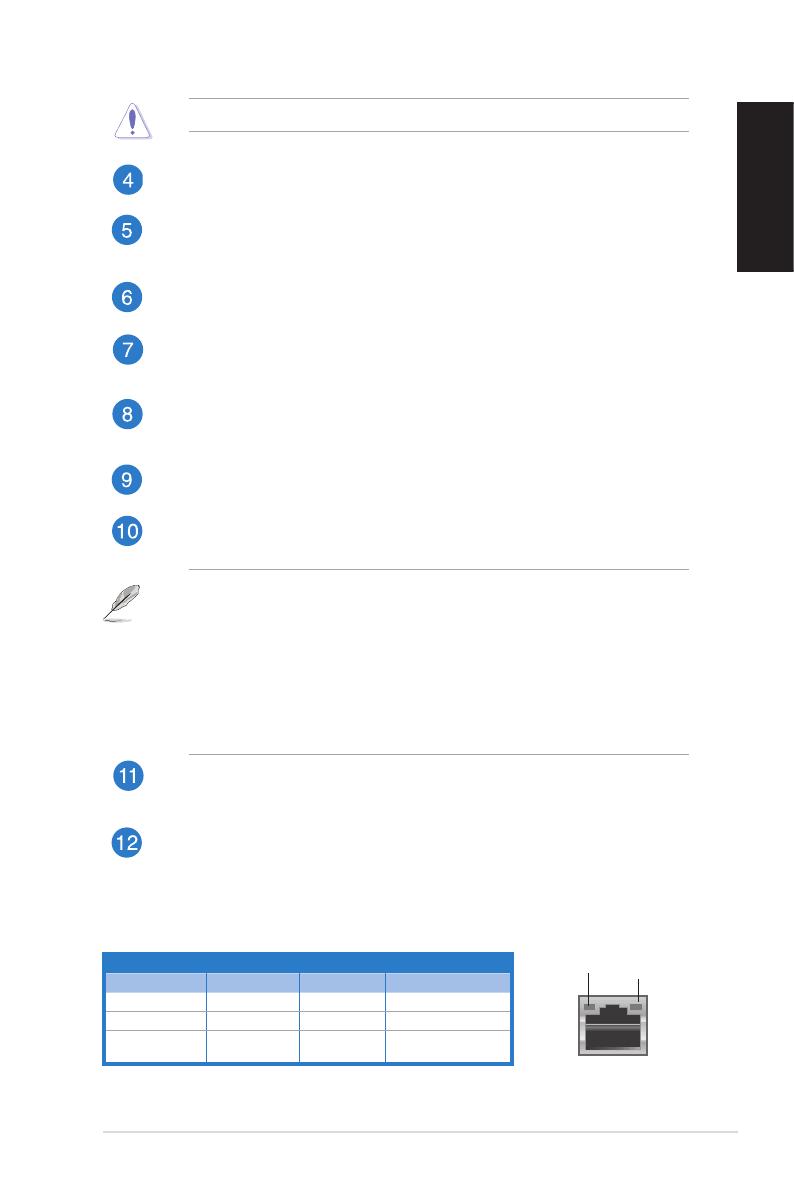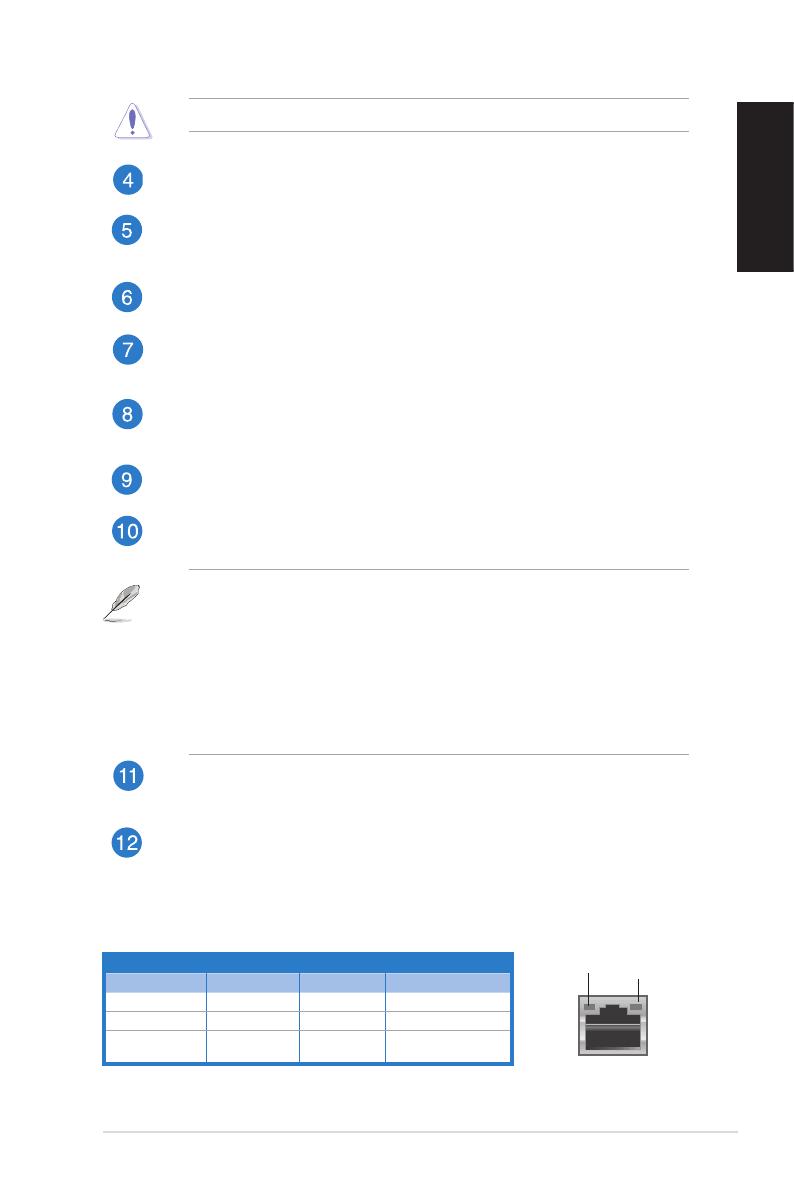
ASUS BM1845, BM1645/MD250 15
Português
Português
Indicações LED da porta LANIndicações LED da porta LAN
NÃO bloqueie os orifícios de ventilação do chassis.
Porta Combo para Teclado / Rato PS/2 . (púrpura / verde ) Esta porta destina-
se a um teclado ou rato PS/2.
Portas USB 2.0. Estas portas de Barramento de Série Universal 2.0 (USB 2.0)
ligam a dispositivos USB 2.0 como, ratos, impressoras, scanners, câmaras, PDA
e outros.5.
Porta de saída óptica S/PDIF. Esta porta liga a um dispositivo de saída de áudio
externo através de um cabo S/PDIF.
Porta HDMI. Esta porta destina-se à ligação de um conector de Interface
Multimédia de Alta Denição (HDMI) e está em conformidade com o protocolo
HDCP, permitindo reprodução de DVD HD, Blu-ray e outros conteúdo protegidos.
Porta DVI-D. Esta porta destina-se à ligação de qualquer dispositivo compatível
com DVI-D e está em conformidade com o protocolo HDCP, permitindo
reprodução de DVD HD, Blu-ray e outros conteúdo protegidos.
Porta VGA. Esta porta destina-se à ligação de dispositivos compatíveis com VGA
como, por exemplo, um monitor VGA.
Portas USB 3.0. Estas portas de Barramento de Série Universal 3.0 (USB 3.0)
ligam a dispositivos USB 3.0 como, ratos, impressoras, scanners, câmaras, PDA
e outros.
• NÃO ligue um teclado / rato a qualquer porta USB 3.0 quando instalar um sistema
operativo Windows
®
.
• Devido às limitações do controlador USB 3.0, os dispositivos USB 3.0 apenas podem
ser utilizados no SO Windows
®
OS após a instalação do controlador USB 3.0.
• Os dispositivos USB 3.0 apenas podem ser utilizados para armazenamento de
dados.
• Recomendamos que ligue dispositivos USB 3.0 às portas USB 3.0 para obter um
desempenho mais rápido e melhor para os seus dispositivos USB 3.0.
Portas USB 2.0. Estas portas de Barramento de Série Universal 2.0 (USB 2.0)
ligam a dispositivos USB 2.0 como, ratos, impressoras, scanners, câmaras, PDA
e outros.5.
Portas LAN (RJ-45). Esta porta permite a ligação Gigabit a uma Rede Local
(LAN) através de um concentrador de rede.
LED de Actividade/Ligação LED de velocidade
Estado Descrição Estado Descrição
DESLIGADO Sem ligação DESLIGADO Ligação de 10Mbps
LARANJA Ligado LARANJA Ligação de 100Mbps
INTERMITENTE Actividade de
dados
VERDE Ligação de 1Gbps
Porta LAN
LED DE VELO-
CIDADE
LED ACT/
LIGAÇÃO